「WiFiの電波強度を測定して対策をしたいけど、どんな方法があるんだろう?」とお悩みではないでしょうか?
WiFiの電波強度は、スマホのアプリで測定できます。
インターネットに繋がりにくいのは、WiFiの電波強度が弱いせいかも!
そこで今回は、WiFiの電波強度を測定できるアプリをご紹介します。
PCソフトやWEBサイトでも測定できるので、目的に応じて使い分けましょう。
また、WiFiの電波強度を上げる方法もご紹介しますので、参考にしてくださいね。
WiFiの電波強度を測定して、快適にインターネットができるよう改善しましょう!
目次
1.Wi-Fiの電波強度は場所によって変わる
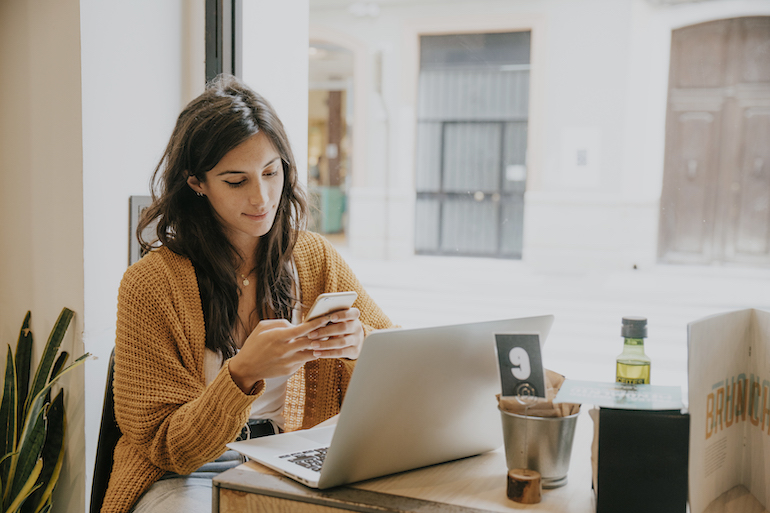
WiFiの電波強度は、場所によって強いところと弱いところがあります。
ルーターの設置場所によって、電波が届きやすいところと届きにくいところがあるからです。
WiFiの電波強度を測定できれば、どの場所で電波が弱いのか分かるので対策ができます。
これからご紹介するアプリやPCソフトを利用して、WiFiの電波強度を測定してみましょう。
2.Wi-Fiの電波強度が測定できるアプリ2選

WiFiの電波強度は、スマホのアプリで簡単に測定できます。
WiFiの電波強度が測定できるオススメのアプリは、以下の2つです。
- ヒートマップで可視化できる「Wi-Fiミレル」
- 電波の強さを音で知らせる「WiFi Analyzer」
それぞれのアプリについて、詳しく確認していきましょう。
アプリ1.ヒートマップで可視化できる「Wi-Fiミレル」
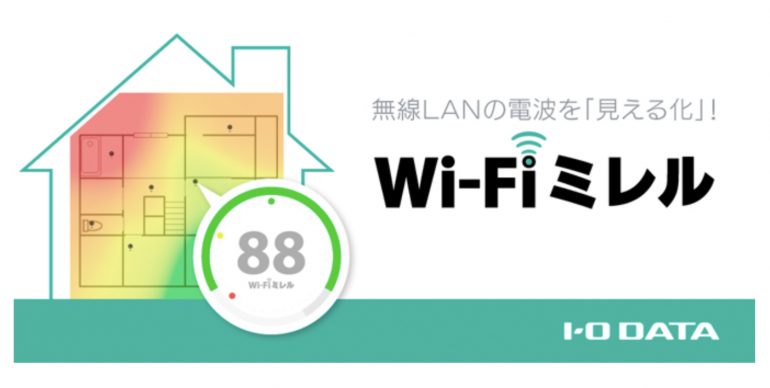
「Wi-Fiミレル」は、ヒートマップでWiFiの電波強度を可視化できるアプリです。
間取り図を取り込み、測定したい場所に移動して画面をタップすると、その場所の電波強度が色で示されます。
電波強度の色は、緑が最も強く、黄色が普通、赤が最も弱いです。
メニューの「強度」を選択すると、その場所での電波強度をリアルタイムの数値で表示。
また、Android版に限り、チャンネルごとの混雑状況をグラフで可視化してくれる機能があります。
「部屋ごとの電波強度を分かりやすいかたちで確認したい」という方にオススメのアプリです。
| アプリ名 | Wi-Fiミレル |
| 開発者 | I-O DATA DEVICE, INC. |
| 価格 | 無料 |
| 対応OS | iOS 14以降、Android6.0以降 |
| ダウンロード | iOS:ダウンロードページ Android:ダウンロードページ |
アプリ2.電波の強さを音で知らせる「WiFi Analyzer」

「WiFi Analyzer」は、WiFiの電波強度を音で知らせてくれるアプリです。
「シグナルメーター」を表示させると、電波強度をメーターで表示してくれます。
さらに、サウンドをONにしていると、「ピピピッ」というビープ音で電波強度がわかる機能も。
歩きまわりながら電波強度を測定したいときは、画面を見なくても音で確認できます。
電波が強いと音の間隔が短くなり、弱いと長くなる仕組みです。
また、時間グラフを表示させると、WiFiの電波が安定しているか時系列で確認することも可能です。
「WiFiの電波強度を詳しく分析したい」という方にオススメのアプリです。
| アプリ名 | WiFi Analyzer |
| 開発者 | farproc |
| 価格 | 無料 |
| 対応OS | Android 6.0 以降、Windows 10以降 |
| ダウンロード | Android:ダウンロードページ Windows:ダウンロードページ |
3.Wi-Fiの電波強度が測定できるPCソフト2選

WiFiの電波強度は、PCソフトでも測定できます。
PCソフトは、より詳しくWiFiの電波強度を分析したい向け。
WiFiの電波強度が測定できるオススメのPCソフトは、以下の2つです。
- アクセスポイントと電波状況がひと目で分かる「WifiMonitor」
- 有料でプロ仕様の「NetSpot」
それぞれのPCソフトについて、詳しく確認していきましょう。
ソフト1.アクセスポイントと電波状況がひと目で分かる「WifiMonitor」
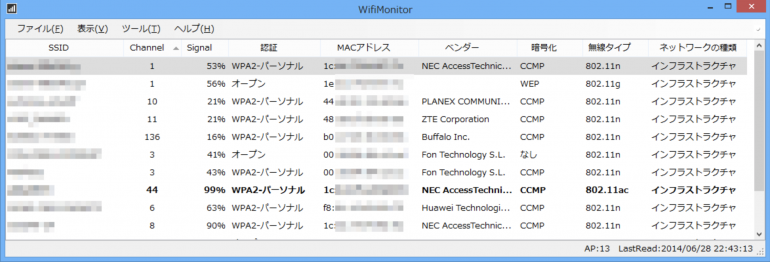
「WifiMonitor」は、周辺のアクセスポイントとその電波状況がひと目で分かるPCソフトです。
ソフトを起動すると、検出されたアクセスポイントが一覧で表示されます。
アクセスポイントごとのチャンネルや無線タイプ、そして電波強度がパーセンテージで分かるので便利です。
また、電波強度グラフを表示させると、電波の強さをグラフで見ることも。
「アクセスポイントごとの電波状況をひと目で知りたい」という方にオススメのPCソフトです。
| PCソフト名 | WifiMonitor |
| 開発者 | aki |
| 価格 | 無料 |
| 対応OS | Windows 10/8/7/Vista/XP |
| ダウンロード | ダウンロードページ |
ソフト2.有料でプロ仕様の「NetSpot」
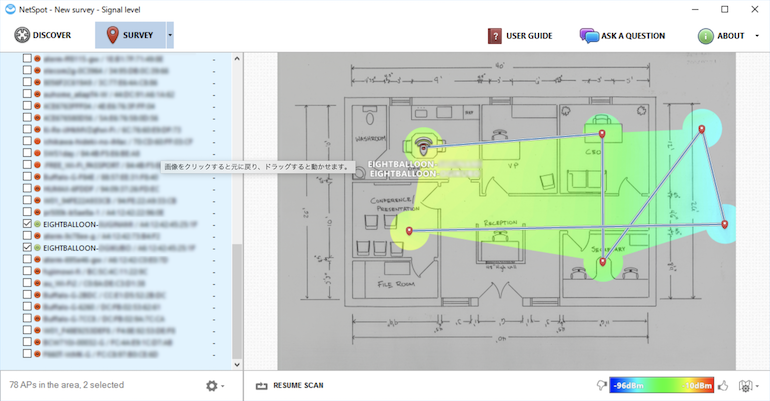
「NetSpot」は有料ですが、電波の強さをヒートマップで可視化してくれるなど、機能が充実しているプロ仕様のPCソフトです。
間取り図を読み込み、電波強度をスキャンしたい場所へ移動してピンを立てましょう。
3箇所以上ピンを立てスキャンを開始すると、ヒートマップが作成されます。
画面左に表示されるWiFiアクセスポイントにチェックを入れると、アクセスポイントごとのヒートマップが確認できるため便利です。
また、WiFiアクセスポイントごとにヒートマップの結果を出力することもできます。
測定するときは、移動ができるノートパソコンを使用してくださいね。
「オフィスの調査など、業務的にしっかりと電波状況を分析したい」という方にオススメのPCソフトです。
| PCソフト名 | NetSpot |
| 開発者 | Etwok, LLC |
| 価格 | Home:60$ PRO:202$ Enterprise:712$ |
| 対応OS | Windows 7/8/8.1/10 macOS 10.12/10.13/10.14 Mac OS X 10.10/10.11 Android 6.0 以上 |
| ダウンロード | Windows,macOS,Mac OS X:ダウンロードページ Android:ダウンロードページ |
4.Wi-Fiの電波強度を上げるための8つの方法

「WiFiの電波強度を測定する方法は分かったけど、電波強度を上げるためには具体的にどうすればいいの?」と疑問に思いますよね。
WiFiの電波強度を上げる方法は、以下の8つです。
- 無線LAN子機をアップデートする
- ファームウェアをアップデートする
- ルーターを再起動する
- ルーターのチャンネルを切り替える
- アルミホイルでルーターを囲う
- ルーターの設置場所を変える
- ルーターを最新機種に替える
- 無線LAN中継機を設置する
それぞれ詳しく解説します。
1.無線LAN子機をアップデートする
ルーターのソフトウェアやドライバーが古い場合、最新のバージョンにアップデートすることで電波強度が上がる可能性があります。
ルーターの設定画面から新しいバージョンが配信されていないか確認してみましょう。
2.ファームウェアをアップデートする
上記で紹介した方法と同様にファームウェアを最新のバージョンにアップデートすることで電波強度が上がる可能性があります。
ファームウェアとは、ルーターを動かすためのソフトウェアのことで、定期的に新しいバージョンが提供されているので確認するようにしましょう。
3.ルーターを再起動する
ルーターに一時的な不具合が発生して電波強度が弱くなっている場合は、ルーターを再起動することで電波強度が改善される可能性があります。
再起動の方法は機種やメーカーによって異なるため、取扱説明書などを確認して試してみてください。
4.ルーターのチャンネルを切り替える
ルーターのチャンネルを切り替えることで、電波強度が改善される可能性があります。
ルーターには基本的に複数のチャンネルが存在していて、自動的に最適なチャンネルに接続していますが、電波干渉を起こしている機器があったり、接続しているチャンネルが重複していると電波強度が弱まる可能性があるのです。
そこで、接続するチャンネル設定を変更することで電波強度が上がることがあるので、取扱説明書などを確認しながら設定の変更を試してみてください。
5.アルミホイルでルーターを囲う
アルミホイルなどの金属には電波を反射させる性質があるため、アルミホイルでルーターを囲うことで電波強度が上がる可能性があります。
方法は、段ボールなどにアルミホイルを巻いてルーターの周りに設置するだけなので、とても簡単に試すことができます。
6.ルーターの設置場所を変える
ルーターと接続したいデバイスの距離が離れていたり、壁や床などの障害物があると電波強度が弱くなることがあります。
そのため、設置場所を変えることで改善される可能性があるので、以下の方法を参考に設置場所の最適化を試してみてください。
- 家の中心に設置する
- 障害物を避けて設置する
- 金属の近くを避けて設置する
- 高い位置に設置する
7.ルーターを最新機種に替える
古いルーターを利用していて電波強度が弱いと感じる人は、ルーターを最新機種に替えることで改善される可能性があります。
最近のルーターは、電波強度や接続範囲などを高めるための機能が充実しています。
そのため、利用環境や接続したい台数に合ったルーターへ替えることを検討するのも一つの方法です。
8.無線LAN中継機を設置する
中継器を設置することで、電波が届く範囲を拡大することができるため、電波強度が改善される可能性があります。
例えば、建物の3階にWi-Fi無線ルーターを設置していて、1階や2階でWi-Fiに接続しようとするとなかなか繋がらないという場合は、2階に中継器を設置することで1階や2階にいるときでも快適にWi-Fiが使えるようになります。
中継器は比較的安価で手に入れることができるので、ルーターから離れた場所でWi-Fiを使いたいという人はチェックしてみてください。
電波強度について詳しく知りたい人は、以下の記事を確認してください。
5.電波強度を上げるならインターネット回線の見直しもおすすめ

電波強度を上げるなら、インターネット回線の見直しを検討するのもおすすめです。
自分の利用状況に合ったインターネット回線を契約することで、Wi-Fiをより快適に使用することができるでしょう。
おすすめの光回線サービス
安定した通信環境を求める人や、オンラインゲームでタイムラグが発生しないようにしたい人は光回線サービスがおすすめです。
サービスごとの特長を以下の表にまとめたので選ぶ際の参考にしてみてください。
| 特長 | |
| 【NURO光】 |
・NTT東日本/NTT西日本が提供する高品質な光回線サービス。 ・高速通信IPv6接続に対応しているため快適にインターネットが利用できる。 |
| 【@nifty光】 |
・NTT東日本/NTT西日本が提供する高品質な光回線サービス。 ・高速通信IPv6接続に対応しているため快適にインターネットが利用できる。 |
| ・プランが豊富で自分の利用用途に合ったプランを選べる。 ・特典やキャッシュバックなどのキャンペーンを実施しているためお得に利用できる。 |
|
| 【So-net 光 (auひかり)】 |
・訪問設定サポートやセキュリティソフトが無料で利用できるなどサービスが充実。 ・ auスマホを利用している場合はスマートフォンの月額料金が割引になる「auスマートバリュー」が利用できる。 |
| 【SoftBank 光】 |
・SoftBankが提供する高速光回線サービス。 ・SoftBankやY!mobileのスマートフォンを使っている人はおうち割適用でお得に利用できる。 |
| ・月額料金が安く、回線の混雑が起こりにくいIPv6に対応している光回線サービス。 ・楽天モバイルとセットと使うことで楽天市場のお買い物で獲得ポイントUP。 |
|
| 【auひかり】 |
・知名度の高いKDDIが提供する安心の光回線サービス。 ・特典やキャンペーンが豊富でお得に光回線を利用したい人におすすめ。 |
※2024年9月現在
おすすめのモバイルWi-Fiルーターサービス
回線工事をせずに手軽にWi-Fi環境を整えたい人や、外出先でもWiFiを利用したい人はモバイルWi-Fiルーターサービスがおすすめです。
サービスごとの特長を以下の表にまとめたので選ぶ際の参考にしてみてください。
| 特長 | |
| 【FUJI WiFi】 | ・プランの種類が豊富で自分の利用状況に合ったタイプを選べる。 ・モバイルWi-Fiルーターのレンタル料金が0円のためお得に利用できる。 |
| 【THE Wi-Fi】 |
・クラウドSIMを利用した3キャリア回線対応のモバイルWi-Fiルーターのため国内も海外も簡単に通信ができる。 ・最大6ヶ月間の利用料金が実質無料になるキャンペーンを実施しているためお得に利用できる。 |
| 【それがだいじWi-Fi】 |
・30日間のお試しキャンペーンを実施しているため使用感を確認してから契約できる。 ・データ容量の追加購入ができるため使いすぎた月も安心。 |
| 【VisionWiMAX】 |
・WEBサイトからの申込みでキャッシュバックなどのお得な特典がもらえる。 ・ 端末補償オプションの種類が充実しているため自分に合ったタイプを選べる。 |
| 【テレWi-Fi】 |
・ドコモ回線の安心の高速インターネットが利用できる。 ・最低利用期間無しのプランと有りのプランから自分に合ったプランを選べる。 |
※2024年9月現在
まとめ

WiFiの電波強度を測定するときは、移動しながら測定できるスマホのアプリがオススメです。
PCソフトで測定する場合は、ノートパソコンを使うようにしてください。
WiFiの電波強度を測定して、快適にインターネットができるよう改善してくださいね!







